Fala, pessoal! Mauro aqui, e hoje vou compartilhar com vocês um tutorial super completo sobre como eu uso o Excal AI no Obsidian, uma ferramenta que integra inteligência artificial às suas criações no Excalidraw. Vamos explorar todas as funcionalidades que essa ferramenta incrível oferece, passo a passo.
O que é Excalidraw?
Excalidraw é uma ferramenta de desenho digital voltada para a criação de ilustrações, diagramas e esboços de forma simples e intuitiva. Essa plataforma se destaca por sua facilidade de uso e pela capacidade de gerar desenhos que parecem ter sido feitos à mão, oferecendo uma experiência de desenho digital que simula a espontaneidade e a simplicidade dos esboços manuais. Vamos explorar mais detalhadamente o que é o Excalidraw, suas funcionalidades, casos de uso, e como ele pode ser uma ferramenta valiosa tanto para profissionais quanto para entusiastas de desenho.
O que é o Excal AI?
O Excal AI é um script disponível na loja de scripts do Excalidraw no Obsidian, que permite criar, editar e transformar desenhos em imagens utilizando modelos de inteligência artificial da OpenAI, como o DALL-E. Esta ferramenta é especialmente útil para designers, artistas e qualquer pessoa que deseje transformar suas ideias em visuais de alta qualidade de forma rápida e eficiente.

Principais Funcionalidades
1. Criação de Imagens a partir de Desenhos e Textos
 Uma das funções mais poderosas do Excal AI é a capacidade de transformar um simples esboço em uma obra de arte completa. Por exemplo, você pode desenhar um esboço de uma casa e usar o Excal AI para convertê-lo em uma imagem detalhada em diferentes estilos, como horror, ficção científica ou conto de fadas.
Uma das funções mais poderosas do Excal AI é a capacidade de transformar um simples esboço em uma obra de arte completa. Por exemplo, você pode desenhar um esboço de uma casa e usar o Excal AI para convertê-lo em uma imagem detalhada em diferentes estilos, como horror, ficção científica ou conto de fadas.
- Como fazer:
- Desenhe sua imagem no Excalidraw.
- Selecione o Excal AI no painel de ferramentas do Obsidian.
- Escolha a opção “Generate an image from an image and a prompt”.
- Adicione o estilo desejado (por exemplo, “horror”).
- Defina o tamanho da imagem (recomendo usar “portrait” para imagens verticais).
- Clique em “Run” e aguarde a geração da imagem.
Um detalhe importante: as imagens geradas pela OpenAI têm uma URL temporária que expira em 30 minutos. Para salvar a imagem, clique com o botão direito sobre ela e escolha “Save image from URL to local file”.
2. Edição de Imagens
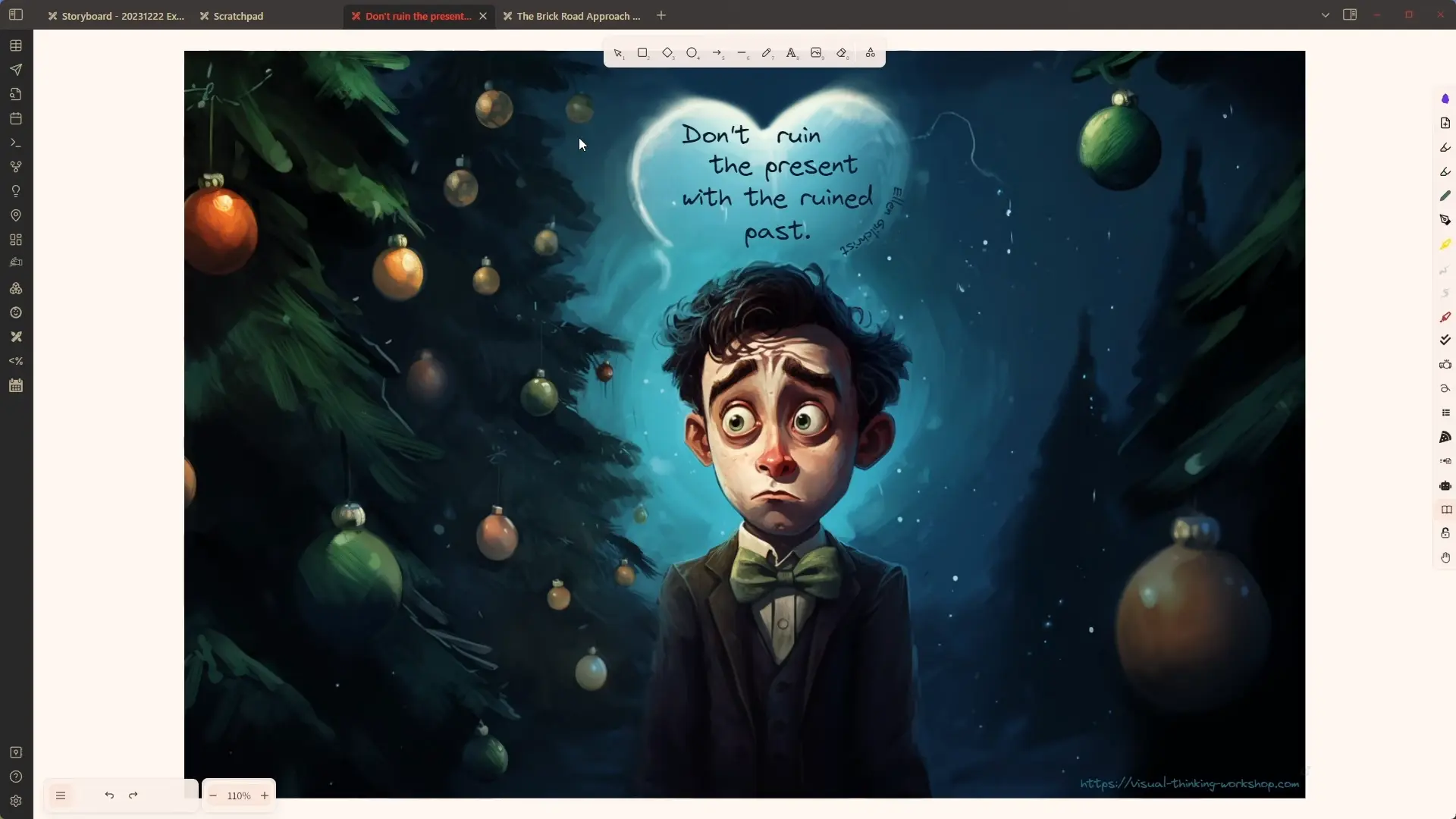 Você pode editar partes específicas de uma imagem usando máscaras. Essa função permite que você substitua ou adicione elementos a uma imagem existente.
Você pode editar partes específicas de uma imagem usando máscaras. Essa função permite que você substitua ou adicione elementos a uma imagem existente.
- Como fazer:
- Selecione a imagem que deseja editar.
- Desenhe uma máscara sobre as áreas que quer modificar.
- No Excal AI, escolha a opção “Edit Image”.
- Especifique o que você deseja adicionar ou mudar (por exemplo, “busy city street”).
- Clique em “Run” e veja a magia acontecer.
3. Geração de Imagens para Citações
Outra função interessante é a criação de imagens que ilustram uma citação. Isso é ótimo para postagens em redes sociais ou apresentações.
- Como fazer:
- Copie a citação que deseja ilustrar.
- No Excal AI, selecione a opção “Generate an image to illustrate a quote”.
- Cole a citação no campo de prompt.
- Defina o tamanho da imagem e clique em “Run”.
4. Mapas Mentais e Diagramas
Para quem gosta de organizar ideias de forma visual, o Excal AI também pode gerar mapas mentais e diagramas a partir de suas notas.
- Como fazer:
- Selecione o texto ou desenho no Excalidraw.
- Escolha a opção “Challenge my thinking” no Excal AI.
- Clique em “Run” para gerar um mapa mental que resume e expande suas ideias.
Como Instalar e Configurar o Excal AI
Para começar a usar o Excal AI, você precisa seguir alguns passos simples:
- Instalar o Excal AI:
- No Obsidian, abra o painel de ferramentas do Excalidraw.
- Clique em “Install or Update Excalidraw Scripts”.
- Procure por “Excal AI” e clique em “Install”.
- Configurar a API da OpenAI:
- Crie uma conta na OpenAI e adicione saldo (mínimo de $5).
- Gere uma chave de API (vá para a seção de API keys na OpenAI e crie uma nova chave secreta).
- No Obsidian, vá até “Settings” > “Excalidraw AI Settings” e cole a chave de API.
- Adicionar o Excal AI ao Painel de Ferramentas:
- No Obsidian, abra o painel de ferramentas do Excalidraw.
- Encontre o Excal AI e segure para fixá-lo na barra lateral para fácil acesso.
Excalidraw em Dispositivos Touch
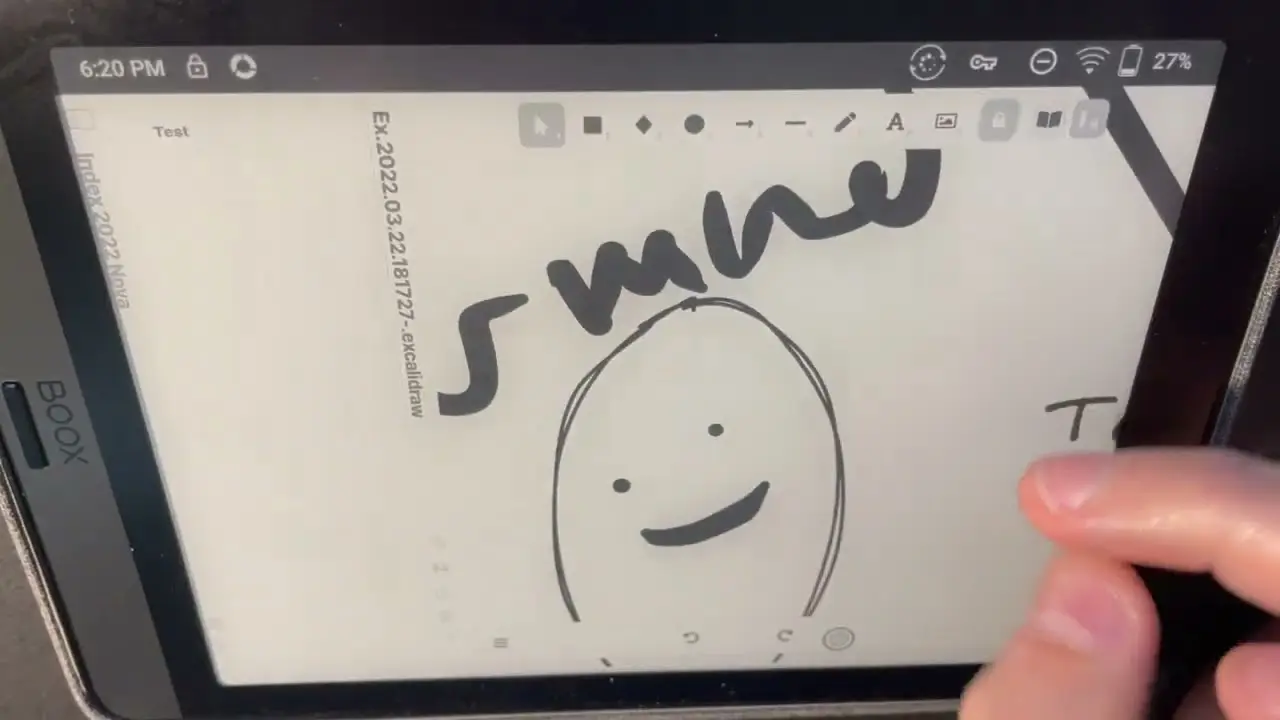
Eu utilizo bastante a ferramenta Excalidraw para fazer esboços no meu tablet , não é uma das melhores experiência mas ao utilizar a IA para converter esses esboços em ideias criativas compensa o trabalho. Creio que com o tempo o suporte vai melhorar bastante
Abaixo segue algumas vantagens*
Experiência Intuitiva: Desenhar em um dispositivo touch screen é muito mais intuitivo e natural, especialmente com uma caneta stylus. A sensação de desenhar diretamente na tela é semelhante à de desenhar em papel, o que facilita a criação de esboços rápidos e detalhados.
Precisão e Detalhamento: A utilização de um tablet permite uma maior precisão nos traços, permitindo que os esboços sejam mais detalhados e claros. Isso é particularmente útil ao desenhar diagramas técnicos ou ilustrações complexas.
Mobilidade e Conveniência: Com um tablet, você pode desenhar em qualquer lugar, seja no conforto da sua casa, em um café ou durante uma viagem. A mobilidade proporciona flexibilidade e conveniência, permitindo que você capture ideias no momento em que surgem.
Transformação de Esboços: A integração com ferramentas de IA permite que os esboços feitos no Excalidraw sejam transformados em ideias criativas e refinadas. A IA pode ajudar a polir os traços, sugerir melhorias e até mesmo gerar variações baseadas no esboço inicial.
Inspiração e Inovação: Ao converter esboços em conceitos mais elaborados, a IA pode inspirar novas direções criativas. Isso é especialmente valioso para artistas que buscam explorar diferentes estilos ou para profissionais que precisam visualizar soluções inovadoras.
Aplicações Práticas
Para Artistas: Imagine um artista utilizando o Excalidraw em um tablet para criar ilustrações iniciais. Com a ajuda da IA, esses esboços podem ser refinados e transformados em obras de arte completas, explorando novas técnicas e estilos que talvez o artista não tivesse considerado inicialmente.
Para Diagramas Técnicos: Ao desenhar diagramas de redes, fluxogramas ou outros esquemas técnicos, a precisão e a clareza são essenciais. Utilizando um tablet, é possível criar diagramas detalhados rapidamente. A IA pode ajudar a organizar e otimizar esses diagramas, tornando-os mais fáceis de entender e mais eficientes.
Brainstorming e Planejamento: Durante sessões de brainstorming, o uso de um tablet com Excalidraw facilita a captura de ideias rapidamente. Essas ideias podem ser convertidas em diagramas e mapas mentais estruturados, com a ajuda da IA para organizar e conectar os conceitos de maneira lógica e criativa.
Conclusão
O Excal AI é uma ferramenta poderosa que pode transformar seu fluxo de trabalho no Obsidian, permitindo que você crie e edite imagens com facilidade e precisão. Desde a geração de ilustrações detalhadas até a criação de mapas mentais, o Excal AI amplia as possibilidades de uso do Excalidraw.
Experimente essas funcionalidades e veja como elas podem aprimorar seus projetos. E claro, deixe nos comentários suas impressões e qualquer dúvida que você tenha. Até a próxima!
Espero que este guia tenha sido útil para vocês. Continuem acompanhando o canal para mais tutoriais e dicas sobre tecnologia e desenvolvimento. Até mais!
Referências:
- Documentação da OpenAI: OpenAI API
- Comunidade do Obsidian: Obsidian Forum